Microsoft Entra ID (以下 Entra ID) のテナントを新規作成した場合、"<ドメイン名>.onmicrosoft.com" という初期ドメイン名が付与されます。
初期ドメイン名を削除することはできませんが、任意のドメインを カスタム ドメインとして Entra ID に登録することができます。
【ユースケース : 例】
- 企業で取得している任意のドメイン名でユーザーを管理したい。
- Microsoft 365 (Teams, Exchange Online, SharePoint) で任意のドメイン名でアクセスさせたい。
- オンプレミス上の Active Directory (以下 AD) と Entra ID 間を Microsoft Entra Connect (旧 Azure AD Connect) を使用して簡易に同期したい。
- SAML認証により、他のSaaSサービスへの SSO (シングル サインオン) を実現したい。
Entra ID カスタム ドメイン用ドメインの取得
独自のドメインの取得は、「お名前.com」などから有償で購入したり、「Freenom」などのサイトから無償で取得することが可能です。
※ 基本的に企業で利用するドメイン (.com/.co.jp など) は有償での購入になるかと思います。
Entra ID、Azure 環境で利用する場合、「App Service ドメイン」からも独自のドメインを購入することができます。
今回は、「App Service ドメイン」から独自のドメインを取得する方法について紹介したいと思います。
【補足】
App Service ドメインで取得できるドメインは、com、net、co.uk、org、nl、in、biz、org.uk、co.in の何れかのみとなります。
1) Azure ポータルに接続し、「App Service ドメイン」を選択します。

2) 「+作成」を選択します。

3) 「ドメインの検索」に取得したいドメイン名を入力後、選択可能なドメイン名を選択し、「次: 連絡先情報」を選択します。

4) 「個人情報」、「電話番号と住所」などの必要事項を入力後、「確認および作成」を選択後、「作成」を選択します。

※ ドメイン取得後、自動的に DNS ゾーンが作成され、 Azure DNS でドメインの委任作業が自動的に完了します。

[補足]
「App Service ドメイン」以外からドメインを購入した場合、もしくは、既存のドメインを Entra ID の カスタム ドメインとして使用するためには、ドメインの委任作業を実施する必要があります。
Entra ID カスタム ドメインの設定手順
1) Microsoft Entra 管理センターにログインします。
2) ID - 設定 - ドメイン名 を選択します。

3) 「+ カスタム ドメインの追加」を選択します。

4) 取得した独自ドメインを 「カスタム ドメイン名」欄に入力後、「ドメインの追加」を選択します。

5) 「レコードの種類」:「TXT」、「宛先または参照先のアドレス」欄の値を控えます。

6) 「DNS ゾーン」を選択します。
※ Azure DNS を利用していない場合は、6) から 9) の手順をスキップし、 独自ドメイン購入元のドメイン レジストラーに TXT または MX レコードを作成し、5) で確認した情報を追加します。
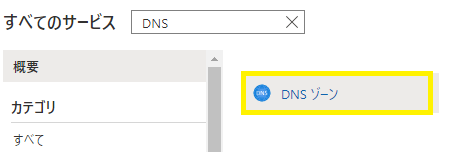
7) 該当の DNS ゾーン を選択します。
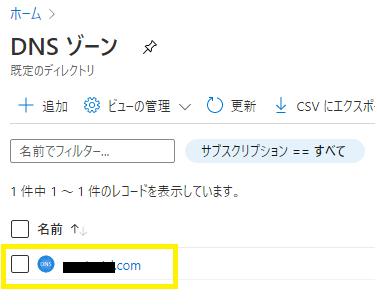
8) 「+ レコード セット」を選択します。
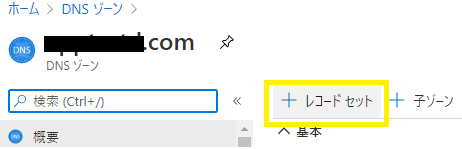
9) 5) で確認した値を入力後、「OK」を選択します。
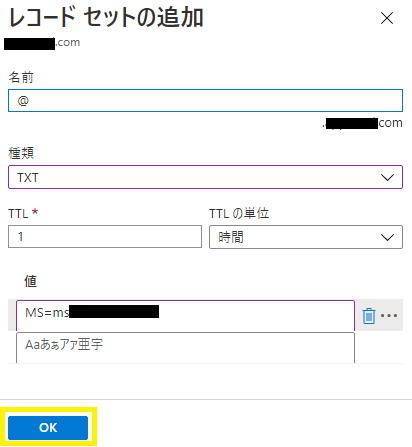
10) 再度、Microsoft Entra 管理センターに戻り、ID - 設定 - ドメイン名 を選択します。
11) 「未確認」状態となっているドメイン名を選択します。

12) 「確認」を選択し、状態が「確認済み」に正しく変更されることを確認します。

13) 「プライマリにする」を選択し、追加したカスタム ドメインをプライマリに変更します。

まとめ
今回、Azure ポータル -「App Service ドメイン」から取得した独自ドメインを Entra ID のカスタムドメインに設定する方法についてまとめてみました。
独自ドメインは、「お名前.com」,「Freenom」などからも 安価/無料 で取得 (.tk, .ml など) することが可能です。
企業で利用するドメインは、基本的に有償のドメインを取得することになるかと思いますが、Entra ID カスタム ドメインの検証目的でドメインを取得したい場合には、無料のドメインを取得して利用しても良いのではないかと思います。
「App Service ドメイン」から独自ドメインを取得した場合、簡易に Entra ID カスタム ドメイン設定が可能となりますが、"co.jp" などのドメインを取得できないため、「App Service ドメイン」で取得できないドメイン名を取得する必要がある場合は、別の方法でドメインを取得する必要がある点に注意が必要となります。
※ 2024年5月 現在